如何用PS图像合成伤心少女发布时间:2019年10月28日 14:45
1.打开【Ps】。拖入【背景素材】,【Ctrl+T】调整大小,右键选择【透视】,放大近景向日葵。【选框工具】选取中间向日葵,【Ctrl+J】复制一层,【Ctrl+T】调整大小,右键选择【变形】,作出弧度,【Ctrl+E】合并图层。继续用【变形工具】作出弧度。
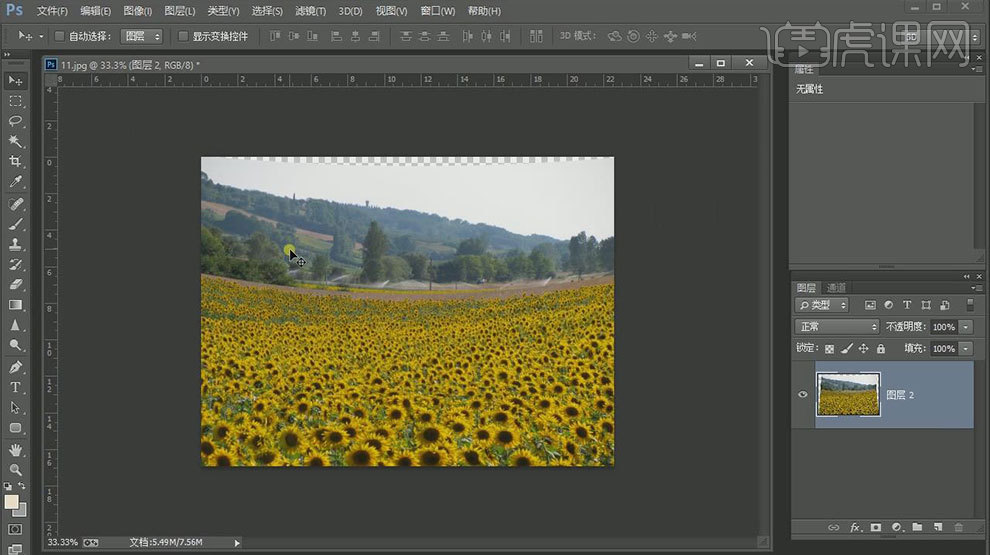
2.拖入【天空素材】,调整位置。放在底层。选择【向日葵图层】,添加【图层蒙版】,用【渐变工具】,选择【线性渐变】去掉多余的部分。调整天空图层位置。新建【色阶】,增加整体对比度。新建【色彩平衡】,具体参数如图示。
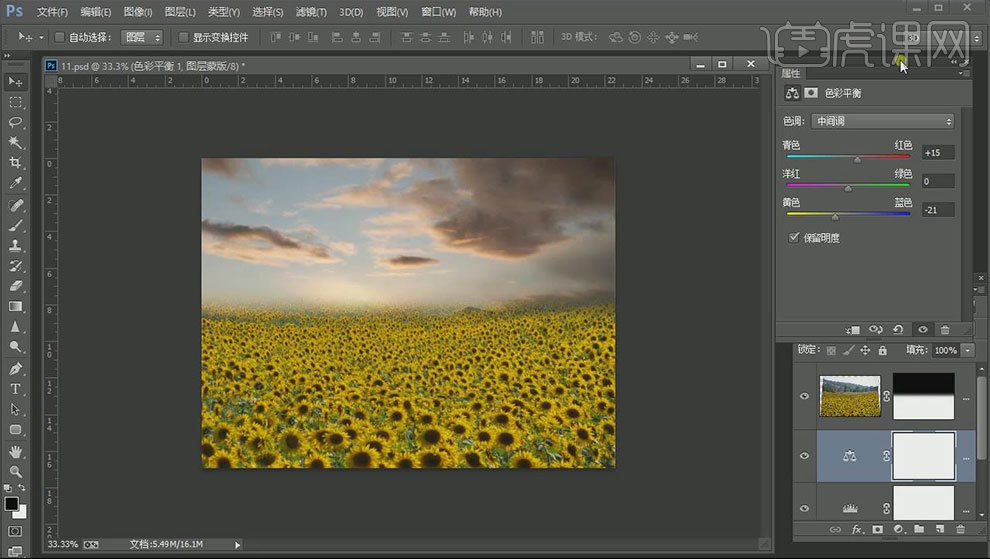
3.用【吸管工具】,吸取【淡黄色】。新建【图层】,【画笔工具】画出光,调整大小。混合模式为【叠加】,同样的方法制作第二层,混合模式为【滤色】。继续制作第三层,混合模式为【叠加】。
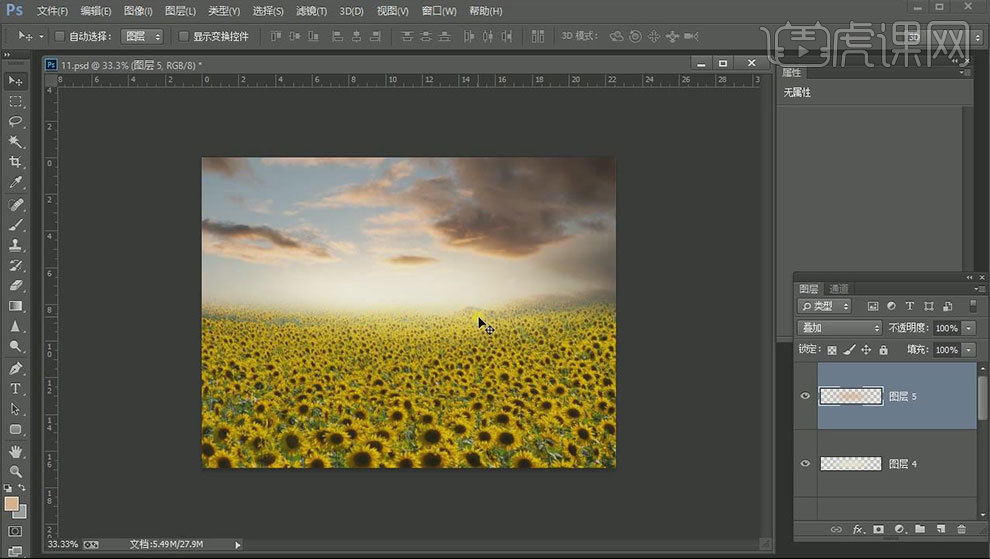
4.【Ctrl+Alt+Shift+E】盖印图层。右键转化为智能对象,点击-【滤镜】-【模糊】-【高斯模糊】,高斯模糊模面板中填充【黑色】,【渐变工具】由上到下拉一道渐变,把中间模糊部分擦出来。
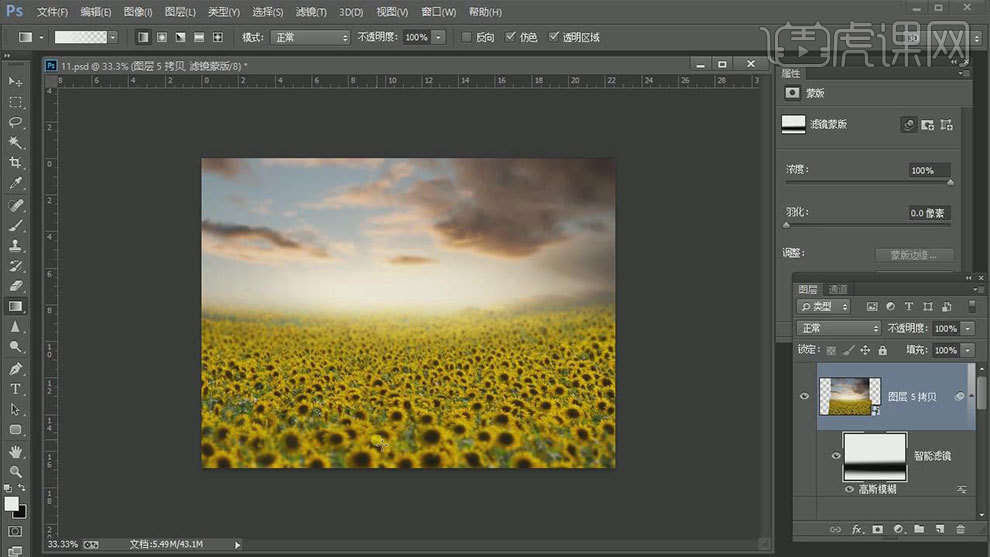
5.拖入【人物素材】。【Ctrl+T】调整大小与位置,右键选择【斜切】,调整好角度。右键选择【栅格化图层】,用【加深工具】和【减淡工具】加强明暗对比。添加【图层蒙版】,【画笔工具】擦掉不需要的部分。

6.按住【Alt】键移动复制一个人物。【Cyrl+单击缩略图】调出人物选区,填充黑色,【Ctrl+T】右键选择【水平翻转】,再右键选择【透视】调整角度,调整位置。点击-【滤镜】-【模糊】-【高斯模糊】,混合模式为【正片叠底】。【渐变工具】拉一道渐变,降低远处阴影的饱和度。

7.用【圆角矩形工具】给电视底部做一个深一点的阴影,混合模式为【正片叠底】,羽化一下,调整大小与位置。添加【图层蒙版】,用【画笔工具】擦几下。

8.新建【色阶】,增加画面整体对比度。【Ctrl+Alt+Shift+E】盖印图层。拖入【鸟素材】,调整大小与位置。右键选择【栅格化图层】,点击-【图像】-【调整】-【色相/饱和度】,饱和度改为【-35】。

9.新建【图层】,【画笔工具】绘制光,调整大小,降低不透明度。新建【曲线】,降低暗度。添加【图层蒙版】,用【渐变工具】拉出中间高光部分。用黑色【画笔工具】提取其他的高光部分。

10.盖印图层。用【钢笔工具】选出电视机内部,复制盖印的图层,移动到港选出形状的面,创建剪切蒙版,调整大小与位置。同样的方法再多做一层。

11.新建【色阶】,选择【红色通道】把海报调黄一点,选择【蓝色通道】把海报调红一点,新建【色彩平衡】,具体参数如图示。

12.最终效果如图示。















